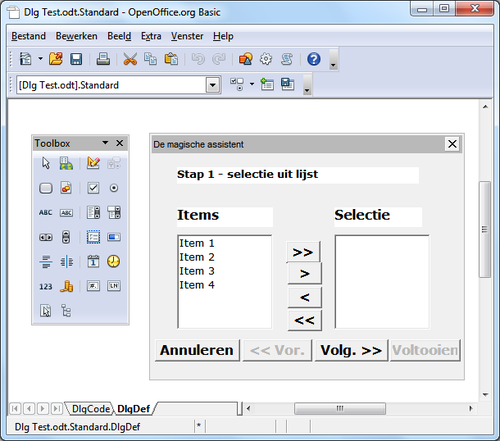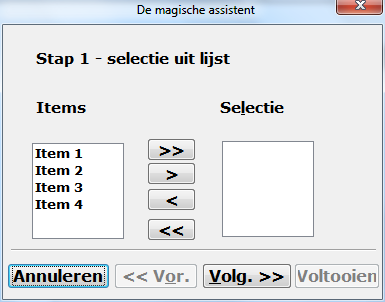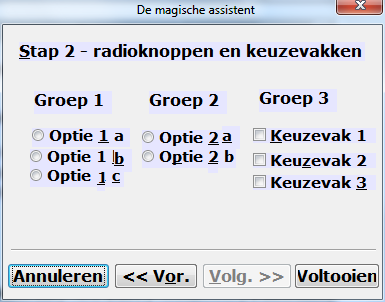Difference between revisions of "NL/Documentation/BASIC Guide/Properties"
(Created page with "{{NL/Documentation/BASICGuideTOC/v2 |ShowPrevNext=block |ShowPrevPage=block |PrevPage=NL/Documentation/BASIC Guide/Working With Dialogs |NextPage=NL/Documentation/BASIC Guide/..." (tussenstap opslaan)) |
m |
||
| (7 intermediate revisions by 2 users not shown) | |||
| Line 18: | Line 18: | ||
;<tt>Model.Title (String)</tt>:titel dialoogvenster (alleen van toepassing in dialoogvensters) | ;<tt>Model.Title (String)</tt>:titel dialoogvenster (alleen van toepassing in dialoogvensters) | ||
| − | == | + | == Positie en grootte == |
| − | + | U kunt de grootte en positie van een besturingselement navragen met behulp van de volgende eigenschappen van het modelobject: | |
| − | ;<tt>Model.Height (long)</tt>: | + | ;<tt>Model.Height (long)</tt>:hoogte van besturingselement (in eenheden ma) |
| − | ;<tt>Model.Width (long)</tt>: | + | ;<tt>Model.Width (long)</tt>:breedte van besturingselement (in eenheden ma) |
| − | ;<tt>Model.PositionX (long)</tt>:X | + | ;<tt>Model.PositionX (long)</tt>:positie X van besturingselement, gemeten vanuit de binnenzijde van de linker rand van het dialoogvenster (in eenheden ma) |
| − | ;<tt>Model.PositionY (long)</tt>:Y | + | ;<tt>Model.PositionY (long)</tt>:positie Y van besturingselement, gemeten vanuit de binnenzijde van de bovenzijde van het dialoogvenster (in eenheden ma) |
| − | + | {{OOo}} gebruikt de interne eenheid '''Map AppFont (ma)''' om de positie en grootte binnen dialoogvensters te specificeren om platform-onafhankelijkheid voor het uiterlijk van dialoogvensters te verzekeren. Een eenheid ma wordt gedefinieerd als een achtste van de gemiddelde hoogte van een teken uit het systeem-lettertype, gedefinieerd in het besturingssysteem en een kwart van diens breedte. Door eenheden ma te gebruiken verzekert {{AOo}} dat een dialoogvenster er hetzelfde uitziet op verschillende systemen met verschillende systeem-instellingen. | |
| − | + | Als u de grootte of positie van besturingselementen voor runtime wilt wijzigen, bepaald dan de totale grootte van het dialoogvenster en pas de waarden voor de besturingselementen naar ratio aan voor de corresponderende delen. | |
| − | {{ | + | {{Note|De Map AppFont (ma) vervangt de eenheid TWIPS om betere platform-onafhankelijkheid te bereiken.}} |
| − | == Focus | + | == Focus en volgorde van tabulator == |
| − | + | U kunt door de besturingselementen in elk dialoogvenster navigeren door te drukken op de Tab-toets. De volgende eigenschappen zijn in deze context beschikbaar in het besturingselementen model: | |
| − | ;<tt>Model.Enabled (Boolean)</tt>: | + | ;<tt>Model.Enabled (Boolean)</tt>:activeert het besturingselement |
| − | ;<tt>Model.Tabstop (Boolean)</tt>: | + | ;<tt>Model.Tabstop (Boolean)</tt>:staat toe dat het besturingselement wordt bereikt via de Tab-toets |
| − | ;<tt>Model.TabIndex (Long)</tt>: | + | ;<tt>Model.TabIndex (Long)</tt>:positie van het besturingselement in de volgorde van activeren |
| − | + | Tenslotte verschaft het besturingselement een methode <tt>setFocus</tt> die er voor zorgt dat het onderliggende besturingselement de focus ontvangt: | |
| − | ;<tt>setFocus</tt>: | + | ;<tt>setFocus</tt>:besturingselement ontvangt de focus (alleen voor dialoogvensters) |
| − | == | + | == Dialoogvenster met meerdere pagina's == |
| − | + | Een dialoogvenster in {{AOo}} kan meer dan één tabpagina hebben. De eigenschap <tt>Step</tt> van een dialoogvenster definieert de huidige tabpagina van het dialoogvenster, waarbij de eigenschap <tt>Step</tt> voor een besturingselement de tabpagina specificeert waarop het besturingselement moet worden weergegeven. | |
| − | + | De waarde van 0 voor <tt>Step</tt> is een speciaal geval. Als u deze waarde instelt op nul in een dialoogvenster, zijn alle besturingselementen zichtbaar, ongeacht hun waarde voor <tt>Step</tt>. Eveneens wordt, als u deze waarde voor een besturingselement instelt op nul, het element weergegeven op alle tabpagina's in een dialoogvenster. | |
| − | [[Image: | + | [[Image:documentation_basicguide_dlg_03_nl.png|none|thumb|500px|Ontwerp van pagina 1 van het dialoogvenster]] |
| − | In | + | In het voorgaande voorbeeld kunt u ook de waarde 0 aan <tt>Step</tt> toewijzen aan de scheidingslijn (horizontale / verticale lijn) en ook aan de knoppen <tt>Annuleren</tt>, <tt>Vorige</tt>, <tt>Volgende</tt> en <tt>Voltooien</tt> om deze elementen op alle pagina's weer te geven. U kunt ook de elementen toewijzen aan een individuele tabpagina (bijvoorbeeld pagina 1). |
| − | + | De volgende programmacode toont u hoe de waarde <tt>Step</tt> in gebeurtenisbehandelaars van de knoppen <tt>Volgende</tt> en <tt>Vorige</tt> kan worden vergroot of verkleind en de status van de knoppen wijzigt. | |
| − | < | + | <syntaxhighlight lang="oobas"> |
| − | Sub | + | Sub cmdVolgende_Initiated |
| − | Dim | + | Dim cmdVolgende As Object |
| − | Dim | + | Dim cmdVorige As Object |
| − | + | cmdVorige = Dlg.getControl("cmdVorige") | |
| − | + | cmdVolgende = Dlg.getControl("cmdVolgende") | |
| − | + | cmdVorige.Model.Enabled = Not cmdVorige.Model.Enabled | |
| − | + | cmdVolgende.Model.Enabled = False | |
Dlg.Model.Step = Dlg.Model.Step + 1 | Dlg.Model.Step = Dlg.Model.Step + 1 | ||
End Sub | End Sub | ||
| − | Sub | + | Sub cmdVorige_Initiated |
| − | Dim | + | Dim cmdVolgende As Object |
| − | Dim | + | Dim cmdVorige As Object |
| − | + | cmdVorige = Dlg.getControl("cmdVorige") | |
| − | + | cmdVolgende = Dlg.getControl("cmdVolgende") | |
| − | + | cmdVorige.Model.Enabled = False | |
| − | + | cmdVolgende.Model.Enabled = True | |
Dlg.Model.Step = Dlg.Model.Step - 1 | Dlg.Model.Step = Dlg.Model.Step - 1 | ||
End Sub | End Sub | ||
| − | </ | + | </syntaxhighlight> |
| − | + | Een globale variabele <tt>Dlg</tt> die verwijst naar een geopend dialoogvenster moet worden opgenomen om dit voorbeeld mogelijk te maken. Het dialoogvenster wijzigt zijn verschijningsvorm dan als volgt: | |
| − | [[Image: | + | [[Image:documentation_basicguide_dlg_05_nl.png|none|thumb|400px|Pagina 1]] |
| − | [[Image: | + | [[Image:documentation_basicguide_dlg_06_nl.png|none|thumb|400px|Pagina 2]] |
| − | {{ | + | {{Tip|U kunt een [[Going_further_with_Dialog_and_Component#Multi-Page_Dialog|ander voorbeeld voor {{AOo}} BASIC hier vinden]].}} |
| + | == Dialoogvensters ondersteunen verschillende talen == | ||
| − | + | De tekenreeksen van een dialoogvenster kunnen worden gelokaliseerd, bekijk het hoofdstuk van de Developer's Guide [[Documentation/DevGuide/Basic/Dialog_Localization|Localiseren van dialoogvensters]]. | |
| − | + | ||
| − | + | ||
| − | + | ||
{{InterWiki Languages BasicGuide|articletitle=Documentation/BASIC Guide/Properties}} | {{InterWiki Languages BasicGuide|articletitle=Documentation/BASIC Guide/Properties}} | ||
{{PDL1}} | {{PDL1}} | ||
Latest revision as of 09:02, 27 August 2022
Naam en titel
Elk besturingselement heeft zijn eigen naam die kan worden bevraagd met behulp van de volgende eigenschap van Model:
- Model.Name (String)
- naam besturingselement
U kunt de titel specificeren die in de titelbalk van een dialoogvenster verschijnt met de volgende eigenschap van het model:
- Model.Title (String)
- titel dialoogvenster (alleen van toepassing in dialoogvensters)
Positie en grootte
U kunt de grootte en positie van een besturingselement navragen met behulp van de volgende eigenschappen van het modelobject:
- Model.Height (long)
- hoogte van besturingselement (in eenheden ma)
- Model.Width (long)
- breedte van besturingselement (in eenheden ma)
- Model.PositionX (long)
- positie X van besturingselement, gemeten vanuit de binnenzijde van de linker rand van het dialoogvenster (in eenheden ma)
- Model.PositionY (long)
- positie Y van besturingselement, gemeten vanuit de binnenzijde van de bovenzijde van het dialoogvenster (in eenheden ma)
Apache OpenOffice gebruikt de interne eenheid Map AppFont (ma) om de positie en grootte binnen dialoogvensters te specificeren om platform-onafhankelijkheid voor het uiterlijk van dialoogvensters te verzekeren. Een eenheid ma wordt gedefinieerd als een achtste van de gemiddelde hoogte van een teken uit het systeem-lettertype, gedefinieerd in het besturingssysteem en een kwart van diens breedte. Door eenheden ma te gebruiken verzekert Apache OpenOffice dat een dialoogvenster er hetzelfde uitziet op verschillende systemen met verschillende systeem-instellingen.
Als u de grootte of positie van besturingselementen voor runtime wilt wijzigen, bepaald dan de totale grootte van het dialoogvenster en pas de waarden voor de besturingselementen naar ratio aan voor de corresponderende delen.
Focus en volgorde van tabulator
U kunt door de besturingselementen in elk dialoogvenster navigeren door te drukken op de Tab-toets. De volgende eigenschappen zijn in deze context beschikbaar in het besturingselementen model:
- Model.Enabled (Boolean)
- activeert het besturingselement
- Model.Tabstop (Boolean)
- staat toe dat het besturingselement wordt bereikt via de Tab-toets
- Model.TabIndex (Long)
- positie van het besturingselement in de volgorde van activeren
Tenslotte verschaft het besturingselement een methode setFocus die er voor zorgt dat het onderliggende besturingselement de focus ontvangt:
- setFocus
- besturingselement ontvangt de focus (alleen voor dialoogvensters)
Dialoogvenster met meerdere pagina's
Een dialoogvenster in Apache OpenOffice kan meer dan één tabpagina hebben. De eigenschap Step van een dialoogvenster definieert de huidige tabpagina van het dialoogvenster, waarbij de eigenschap Step voor een besturingselement de tabpagina specificeert waarop het besturingselement moet worden weergegeven.
De waarde van 0 voor Step is een speciaal geval. Als u deze waarde instelt op nul in een dialoogvenster, zijn alle besturingselementen zichtbaar, ongeacht hun waarde voor Step. Eveneens wordt, als u deze waarde voor een besturingselement instelt op nul, het element weergegeven op alle tabpagina's in een dialoogvenster.
In het voorgaande voorbeeld kunt u ook de waarde 0 aan Step toewijzen aan de scheidingslijn (horizontale / verticale lijn) en ook aan de knoppen Annuleren, Vorige, Volgende en Voltooien om deze elementen op alle pagina's weer te geven. U kunt ook de elementen toewijzen aan een individuele tabpagina (bijvoorbeeld pagina 1).
De volgende programmacode toont u hoe de waarde Step in gebeurtenisbehandelaars van de knoppen Volgende en Vorige kan worden vergroot of verkleind en de status van de knoppen wijzigt.
Sub cmdVolgende_Initiated Dim cmdVolgende As Object Dim cmdVorige As Object cmdVorige = Dlg.getControl("cmdVorige") cmdVolgende = Dlg.getControl("cmdVolgende") cmdVorige.Model.Enabled = Not cmdVorige.Model.Enabled cmdVolgende.Model.Enabled = False Dlg.Model.Step = Dlg.Model.Step + 1 End Sub Sub cmdVorige_Initiated Dim cmdVolgende As Object Dim cmdVorige As Object cmdVorige = Dlg.getControl("cmdVorige") cmdVolgende = Dlg.getControl("cmdVolgende") cmdVorige.Model.Enabled = False cmdVolgende.Model.Enabled = True Dlg.Model.Step = Dlg.Model.Step - 1 End Sub
Een globale variabele Dlg die verwijst naar een geopend dialoogvenster moet worden opgenomen om dit voorbeeld mogelijk te maken. Het dialoogvenster wijzigt zijn verschijningsvorm dan als volgt:
Dialoogvensters ondersteunen verschillende talen
De tekenreeksen van een dialoogvenster kunnen worden gelokaliseerd, bekijk het hoofdstuk van de Developer's Guide Localiseren van dialoogvensters.
| Content on this page is licensed under the Public Documentation License (PDL). |